来源:www.xinmaotao.net 时间:2018-05-07 13:15
博本g16笔记本是一款拥有着15.6英寸显示屏的游戏影音笔记本电脑,其采用了intel酷睿四核处理器以及性能级独立显卡,能够让游戏玩家们更加顺畅运行各种大型网络游戏,那么这款博本g16笔记本如何使用u盘一键安装win8系统呢?下面新毛桃为大家分享博本g16笔记本使用u盘一键安装系统教程。

准备工作:
1、下载新毛桃u盘启动盘制作工具
2、下载win8系统镜像并存入u盘启动盘中
u盘安装win8系统步骤:
1、制作一个最新版新毛桃u盘启动盘,根据开机画面提示,重启电脑按开机启动热键f2引导u盘启动,然后进入新毛桃主菜单界面,选择运行win8pe菜单并回车,如图所示:
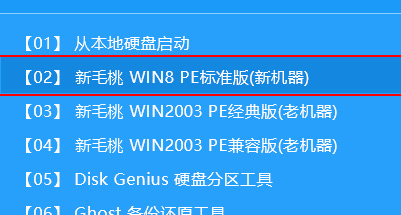
2、在新毛桃pe装机工具中选择win8镜像安装在c盘中,点击确定,如图所示:
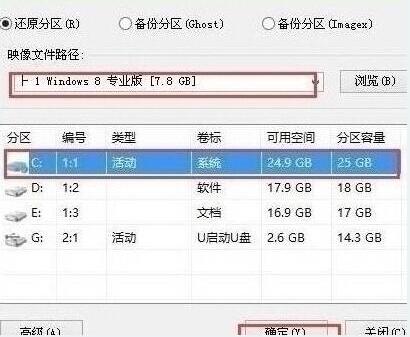
3、在中勾选复选框“完成后重启”,点击确定,如图所示:
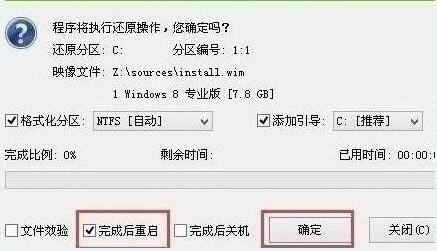
4、还原后重启电脑,然后进行程序安装,等待安装完成,如图所示:

5、程序安装完成后进行系统设置,设置完成就可以使用win8系统了。如图所示:
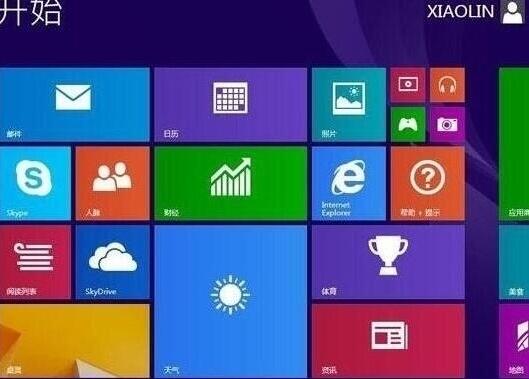
博本g16笔记本使用u盘一键安装win8系统的操作方法就为小伙伴们详细介绍到这边了,如果用户们还不知道电脑怎么安装系统,可以参考以上方法步骤进行安装哦,希望本篇教程能够帮到大家,更多精彩教程请关注新毛桃官方网站。
责任编辑:新毛桃:http://www.xinmaotao.net